2025-03-15 13:31:03来源:nipaoa 编辑:佚名
在数字化时代,电脑摄像头已经成为我们日常生活中不可或缺的一部分。无论是进行视频通话、参加在线会议还是拍摄照片和视频,电脑摄像头都能帮助我们完成这些任务。然而,对于初次使用或者不熟悉电脑操作的用户来说,可能不知道如何打开电脑摄像头。本文将详细介绍几种常见的开启电脑摄像头的方法。
在windows操作系统中,打开摄像头通常有以下几种方法:
1. 通过设置菜单:点击左下角的“开始”按钮,然后选择“设置”图标(一个齿轮形状)。在设置窗口中,找到并点击“隐私”,接着在左侧菜单中选择“摄像头”。在这里,你可以看到一个开关按钮,将其切换到“开”的位置即可允许应用访问你的摄像头。
2. 使用快捷键:部分笔记本电脑配备了专用的快捷键来快速启用或禁用摄像头。通常这个按键会有一个小摄像机图案。按下该键后,可能会弹出一个通知,告诉你摄像头已被启用或禁用。
3. 通过第三方软件:如果你安装了某些视频聊天或拍照的应用程序,它们往往会自带摄像头管理功能。只需启动相应的应用程序,它就会自动检测并开启摄像头。
对于mac用户而言,开启摄像头相对简单:
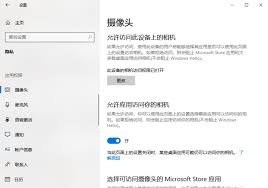
1. 默认情况下,摄像头始终处于可用状态,除非你手动关闭了硬件开关(如果设备支持的话)或通过系统偏好设置进行了相关设置。
2. 如果你想检查或更改摄像头权限,可以按照以下步骤操作:
- 点击屏幕左上角的苹果图标,选择“系统偏好设置”。
- 在系统偏好设置窗口中,点击“安全性与隐私”。
- 转到“隐私”标签页,在左侧列表中选择“摄像头”。
- 你会看到一个应用列表,勾选那些你希望允许访问摄像头的应用程序。

- 开启摄像头时,请确保你了解正在运行的应用是否确实需要访问摄像头权限,避免不必要的安全风险。
- 对于笔记本电脑,有些型号配有物理遮挡片,可以在不使用摄像头时手动覆盖,以增加隐私保护。
- 如果遇到无法正常开启摄像头的问题,可以尝试重启电脑,更新驱动程序或重新安装相关软件。
通过上述步骤,你应该能够轻松地开启和管理你的电脑摄像头了。希望这篇文章对你有所帮助!
Copyright 2024 www.meigaotou.com 【牛皮游戏】 版权所有 浙ICP备2024095705号-2